دليل مستخدم iPad
- مرحبًا
- ما الجديد في iOS 12
-
- التنبيه وفتح القفل
- التعرف على الإيماءات الأساسية
- تعرف على إيماءات الطرز التي تدعم Face ID
- استكشاف الشاشة الرئيسية والتطبيقات
- تغيير الإعدادات
- التقاط لقطة شاشة
- ضبط مستوى الصوت
- تغيير أو إيقاف الأصوات
- البحث عن محتوى
- استخدام وتخصيص مركز التحكم
- عرض وتنظيم عرض اليوم
- الوصول إلى الميزات من شاشة القفل
- السفر مع iPad
- تعيين مدة استخدام الجهاز ومُدد السماح والحدود
- مزامنة الـ iPad باستخدام iTunes
- تغيير البطارية ومراقبتها
- معرفة دلالة أيقونات الحالة
-
- الملحقات المضمنة مع الـ iPad
- التوصيل بأجهزة Bluetooth
- إجراء تدفق للصوت والفيديو إلى أجهزة أخرى
- التوصيل بتلفاز أو بروجكتور أو شاشة عرض
- التحكم في الصوت على أجهزة متعددة
- Apple Pencil
- استخدام Smart Keyboard و Smart Keyboard Folio
- استخدام Magic Keyboard
- AirPrint
- Handoff
- استخدام الحافظة العامة
- إجراء مكالمات Wi-Fi واستلامها
- Instant Hotspot
- نقطة اتصال شخصية
- نقل الملفات باستخدام iTunes
-
-
- بدء استخدام ميزات إمكانية وصول ذوي الاحتياجات الخاصة
- اختصارات إمكانية وصول ذوي الاحتياجات الخاصة
-
-
- تشغيل VoiceOver واستخدامه
- تغيير إعدادات VoiceOver
- التعرف على إيماءات VoiceOver
- تشغيل الـ iPad باستخدام إيماءات VoiceOver
- التحكم في VoiceOver باستخدام الدوار
- استخدام لوحة المفاتيح على الشاشة
- الكتابة بإصبعك
- التحكم في VoiceOver باستخدام Magic Keyboard
- كتابة برايل على الشاشة باستخدام VoiceOver
- استخدام شاشة عرض برايل
- استخدام VoiceOver في التطبيقات
- نطق التحديد ونطق الشاشة والاستجابة الصوتية للكتابة
- تكبير/تصغير
- المكبر
- إعدادات شاشة العرض
- Face ID والانتباه
-
- الوصول الموجه
-
- معلومات الأمان المهمة
- معلومات معالجة هامة
- تكبير تطبيق لملء الشاشة
- الحصول على معلومات حول iPad
- عرض إعدادات الخلوي أو تغييرها
- معرفة المزيد حول برنامج وخدمة الـ iPad
- بيان التوافق مع FCC
- بيان التوافق مع ISED Canada
- معلومات حول ليزر الفئة 1
- شركة Apple والبيئة
- معلومات حول التخلص من الجهاز وإعادة التدوير
- بيان التوافق الصادر عن ENERGY STAR
- حقوق النشر
مشاركة المستندات من التطبيقات على الـ iPad
على الـ iPad، يمكنك مشاركة مستند من أي تطبيق يدعم المشاركة، بالرغم من أن وسائل المشاركة قد تختلف حسب التطبيق.
مشاركة المستندات من التطبيقات
في العديد من التطبيقات، يمكنك مشاركة المستندات حسب ما هو موضح أدناه. (باستثناء تطبيق الملفات.)
افتح المستند، ثم اضغط على مشاركة أو
 .
.إذا كنت لا ترى مشاركة أو
 ، فاضغط على
، فاضغط على  أو زر آخر في التطبيق للوصول إلى خيارات المشاركة.
أو زر آخر في التطبيق للوصول إلى خيارات المشاركة.اختر أحد خيارات المشاركة — رسالة أو بريد أو ما إلى ذلك.
تختلف الخيارات حسب التطبيق وقد تتضمن خيارات من التطبيقات التي قمت بتنزيلها. على سبيل المثال، إذا كنت قد نزّلت Pinterest، فإنه سيصبح خيارًا آخر للمشاركة. انظر تثبيت ملحقات التطبيقات وإدارتها على الـ iPad.
مشاركة المستندات من تطبيق الملفات
يمكنك مشاركة نسخة من أي مستند في تطبيق الملفات مع أشخاص آخرين.
اضغط على تطبيق الملفات
 في الشاشة الرئيسية، ثم اضغط على تصفح في أسفل الشاشة.
في الشاشة الرئيسية، ثم اضغط على تصفح في أسفل الشاشة.لتحديد موقع المستند الذي تريد مشاركته، قم بأي مما يلي:
تصفح المستند: اضغط على العناصر أسفل المواقع أو المفضلة أو العلامات وافتح المجلدات لتحديد موقع المستند. (إذا كنت لا ترى المواقع، فاضغط على تصفح مرة أخرى.)
البحث عن المستند: اكتب اسم المستند بالكامل أو جزءًا منه في حقل البحث بالقرب من أعلى الشاشة.
المس المستند مطولاً، ثم اضغط على مشاركة.
اختر أحد خيارات إرسال المستند (على سبيل المثال، رسالة أو بريد أو ما إلى ذلك).
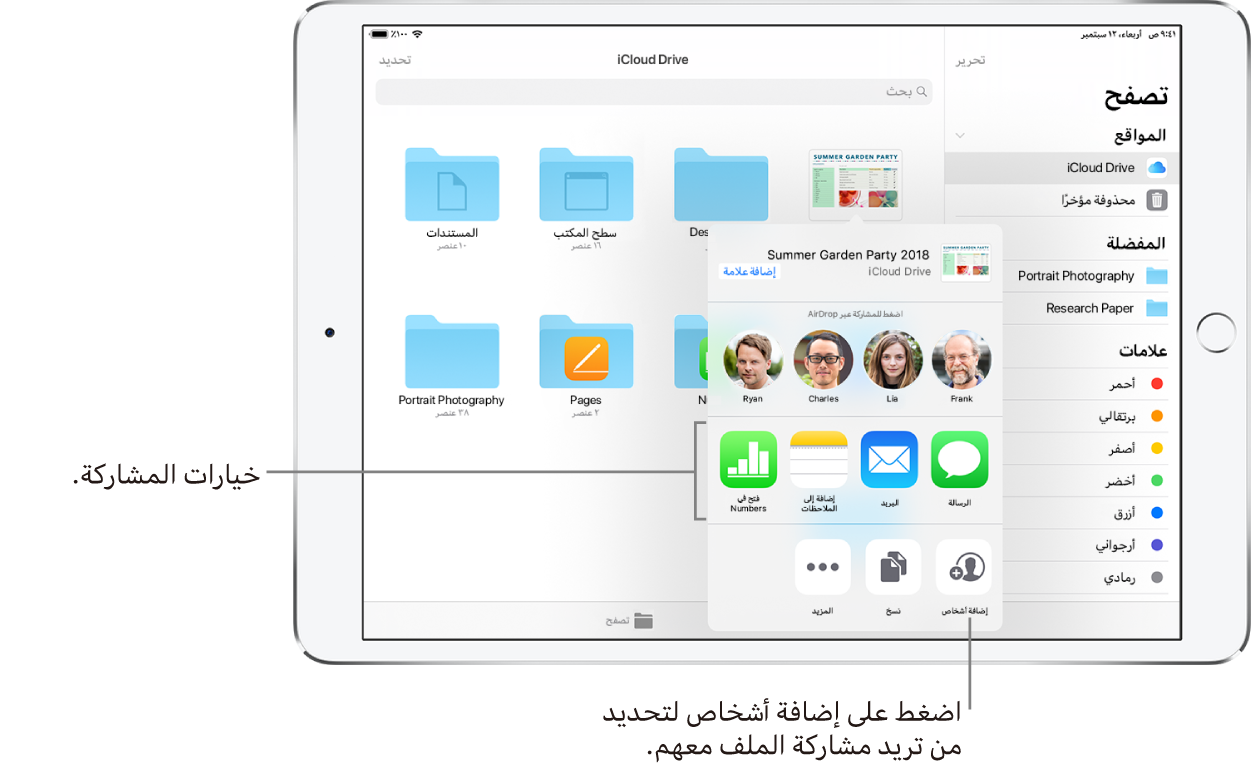
انظر أيضًا مشاركة الملفات من iCloud Drive على الـ iPad.
تنظيم خيارات المشاركة
يمكنك إعادة ترتيب خيارات المشاركة لتسهيل الوصول إلى الخيارات التي تستخدمها كثيرًا.
أثناء مشاركة المستند، اضغط على
 .
.المس
 واسحبه لنقل العناصر إلى المواقع الجديدة.
واسحبه لنقل العناصر إلى المواقع الجديدة.